Как работать с окнами в макбуке? Я вообще не понимаю некоторых вещей.
Почему нельзя переключиться на окно по command-Tab, если я его свернул [-] или закрыл [x]?
Чем занимается кнопка [+] в заголовке окна? Зачем она это делает? У айтюнс, например, она уменьшает приложение до размеров 3×4 см.
Почему есть кнопка «свернуть окно», а есть команда «command-h», которая делает примерно то же, но не то? Можно ли как-то заставить кнопку [-] делать то же, что и «command-h», а кнопку [x] то же, что и «command-q»?
Почем при разворачивании окна на весь экран я на самом деле получаю окно на отдельном рабочем столе, со всеми вытекающими особенностями? И зачем мне при этом смотреть трехсекундное кино со спецэффектами «растяни окно»?
Вот еще актуальная цитата из хорошей статьи:
Есть косяки с переключением между приложениями при частом использовании command+Tab с приложениями с несколькими окнами. Это сложно описать коротко. Что-то вроде того, когда переключаешься межу приложениями, а тебе вместо основного окна подсовывается окно с настройками шрифтов.
Уверенный пользователь MacOS за 30 минут! Инструкция по переходу с Windows на Mac в 2022 году
Добавлю к этому, что подсунуться может не только окно с настройками, а вообще совершенно левое окно. Например, невозможно переключиться на скайп, если до этого я закрыл кнопкой [x] окно сообщений. А в списке, доступном по command-tab, скайп честно висит.
- Вопрос задан более трёх лет назад
- 52864 просмотра
Комментировать
Решения вопроса 1
Почему нельзя переключиться на окно по command-Tab, если я его свернул [-] или закрыл [x]?
Можно зажав при этом option(alt).
Ответ написан более трёх лет назад
Нравится 3 3 комментария
если свернули 🙂 если закрыли не проверял
Тоже работает. Даже если закрыл.
Отличная акробатика: зажать command, нажать tab нужное количество раз, зажать option, отпустить command, отпустить option.
Вот бы настроить такое поведение по умолчанию, просто на command-tab!
Это да. Осьминогом себя можно почувствовать. Знаю что есть такая возможность но не пользуюсь. Окна не сворачиваю вообще и закрывать стараюсь cmd+q
Ответы на вопрос 9
> Почему нельзя переключиться на окно по command-Tab
Потому что command-Tab не переключает между окнами. Оно переключает между приложениями. Между окнами одного приложения переключает command+тильда.
> Почем при разворачивании окна на весь экран я на самом деле получаю окно на отдельном рабочем столе
Потому что это кнопка разворачивания окна на отдельный рабочий стол.
> Например, невозможно переключиться на скайп, если до этого я закрыл кнопкой
Возможно. Вы именно переключаетесь на приложение Скайпа. У которого вы только что закрыли окно, да. Шоткат как открыть его обратно можно посмотреть в меню window.
Ответ написан более трёх лет назад
Нравится 19 11 комментариев
Да, логика начала проясняться.
Организация окон и рабочих столов на MacOS
Но зачем переключаться между приложениями без окон? Кто-то на самом деле пользуется переключением между меню разных приложений?
Шоткат как открыть его обратно можно посмотреть в меню window
В меню Skype я нашел кнопку «Show All», которая мне показала все окна, кроме окна Скайпа.
> Но зачем переключаться между приложениями без окон?
Эм. Ну потому что это запущенное приложение. А почему может понадобиться запрещать переключаться на приложение без окон?
> Кто-то на самом деле пользуется переключением между меню разных приложений?
Между каких меню, я не понял?
> В меню Skype я нашел кнопку «Show All»
Ну а я говорю про меню Window. Там есть «Skype ⌘1», «Dial pad ⌘2» и прочие.
Вообще совет такой: попробовать не закрывать, не сворачивать и не прятать окна. Это на самом деле редко нужно. Закрывайте приложения, а не окна.
спасибо за комманд+тильду, не знал )
А почему может понадобиться запрещать переключаться на приложение без окон?
Это вызывает очевидные неудобства: пользователь переключается на приложение, а приложения нет. Не говорите про меню. Никто не раобтает только с меню. Сам факт, что от некоторых приложений можно оставить одно меню — это я понимаю. Запустил приложение, а документ еще не открыл.
Но нельзя же с каждым приложением так делать. У Скайпа нет никаких документов. Одно меню от Скайпа не имеет смысла.
> Кто-то на самом деле пользуется переключением между меню разных приложений?
Между каких меню, я не понял?
Между главными меню разных приложений. Command+Tab.
не закрывать, не сворачивать и не прятать окна
Да, похоже так все и задумано, как вы описываете.
Но у меня от такого подхода образуется бардак на рабочем столе и в голове:

Так не долго и потерять что-нибудь, как в настоящей реальности. Не может человек одновременно воспринимать столько объектов. В жизни помогает расфокусировка, а тут все плоское.
Для фокусировки и поиска окон есть кнопка F3 или жесты на тачпаде.
Тоже никогда не сворачиваю окна.
По поводу Skype и CMD+TAB — это целиком и полностью на стороне разработчиков skype. Пользователи их с 2005 года просят использовать только status bar, без использования Dock (как это делает множество приложений, тот же Google Notification). Все эти призывы Skype игнорирует. Так при чем тут MacOs?
Да Макось идеальна и совершенна. Ее разработчики непогрешимы, я не спорю. То ли дело Майкрософт.
Но как переключиться на Скайп, если он не будет использовать Dock?
У макоси есть свои проблемы. Только к обсуждаемой вами проблеме они никак не относятся. Я привел примеры из windows что бы объяснить, что ничего такого «индивидуального» в данное логике использования Dock/Statusbar нет. Вот я сейчас на Windows, открываю окно — skype появляется в taskbar’e и доступен на переключение через alt+tab. Закрываю окно — в taskbar’e его нет и он не доступн через alt+tab.
Та же самая логика доступна и под MacOs. Вот как пример CodeBar — по умолчанию он висит в StatusBar’e. Как только вы открываете его окно — он появляется в Dock и доступен по CMD+TAB. Как только вы закрываете окно, CodeBar опять возвращается только в StatusBar.
Повторю вопрос — как к данной проблеме причастна MacOs?
Повторю вопрос — как к данной проблеме причастна MacOs?
В каждой операционной системе есть свои стандартные «родные» паттерны проектирования. Нельзя просто взять и фигачить приложения по своим правилам, даже если они лучше. Вот так к этой проблеме причастна Mac OS X. Их паттерны проектирования интерфейса не предусматривают некоторые базовые моменты.
А CodeBar можно свернуть, чтобы он не мешался перед глазами, но был доступен по CMD+Tab?

За комманд + тильда прям респект! Такая боль была.
Для начала в Mac приложение и окно приложения — вещи разные и малозависимые между собой.
В Win если я открыл документ doc — word запускается. Закрыл — word закрывается. В Mac при закрытии документа word выгрузит из памяти все лишнее, но продолжит быть запущенным (чтобы в следующий раз открыть документ моментально), пока ты ему не сделаешь command+q или word->quit word. Организация Mac OS позволяет сделать так, чтобы у тебя было много запущенных программ, и ты этого абсолютно не замечал
Если это понтять-многие вопросы пропадут.
Почему нельзя переключиться на окно по command-Tab, если я его свернул [-] или закрыл [x]?
Можно. Ты переключишься на само приложение, у которого свернуто или закрыто окно. Было бы хуже сесли бы ОС сама решала вместо тебя когда разорвачивать тебе окна.
Чем занимается кнопка [+] в заголовке окна? Зачем она это делает? У айтюнс, например, она уменьшает приложение до размеров 3×4 см.
Кнопка + изначально создавалась как такая, которая подстраивает окно под контент, а не растягивает его на весь экран (как привыкли в win) т.е. так, чтобы, например, окно было как раз размером с веб-страницу, или картинку. Но сейчас эта логика иногда нарушается отдельными приложениями.
В MacOS вообще нет привычки держать окна развернутыми на весь экран, как в win, т.к. меню приложения и так всегда сверху, независимо от размера и расположения окна. И это вправду удобней после привыкания.
Почему есть кнопка «свернуть окно», а есть команда «command-h», которая делает примерно то же, но не то?
Это абсолютно разные вещи. «command-h (hide)» моментально прячет все окна текущего приложения. И ты видишь что находится под ними. Свернуть окно- соврачивает все окна по очереди.
Можно ли как-то заставить кнопку [-] делать то же, что и «command-h», а кнопку [x] то же, что и «command-q»?
Зачем? command+q это выход из приложения (кстати универсальный шорткат, разотает везде в отличие от win, в которой куча вариаций на тему). Закрыть окно документа — это command+w (о слова window). В случае многотабового окна документом является таб, а не все окно.
Почем при разворачивании окна на весь экран я на самом деле получаю окно на отдельном рабочем столе, со всеми вытекающими особенностями? И зачем мне при этом смотреть трехсекундное кино со спецэффектами «растяни окно»?
Потому что это особый полноэкранный режим. Это не то же, что Развернуть окно в Win. Просто убей у себя привычку держать все окна развернутыми — это после windows у всех так.
Есть косяки с переключением между приложениями при частом использовании command+Tab с приложениями с несколькими окнами. Это сложно описать коротко. Что-то вроде того, когда переключаешься межу приложениями, а тебе вместо основного окна подсовывается окно с настройками шрифтов.
Есть такие косяки, эо баги разработчиков с неправильными руками. Таким грешит Word
Например, невозможно переключиться на скайп, если до этого я закрыл кнопкой [x] окно сообщений. А в списке, доступном по command-tab, скайп честно висит.
Показатель того что ты находишься в скайпе-строка меню. В ней ппервым пунктом всегда находится название активного приложения. У приложения могут быть закрыты или сернуты все окна, тогда операционке нечего тебе показать из окон, но меню она тебе покажет.
Источник: qna.habr.com
Как в macOS быстро переключаться между приложениями. Про эту фишку знают не все

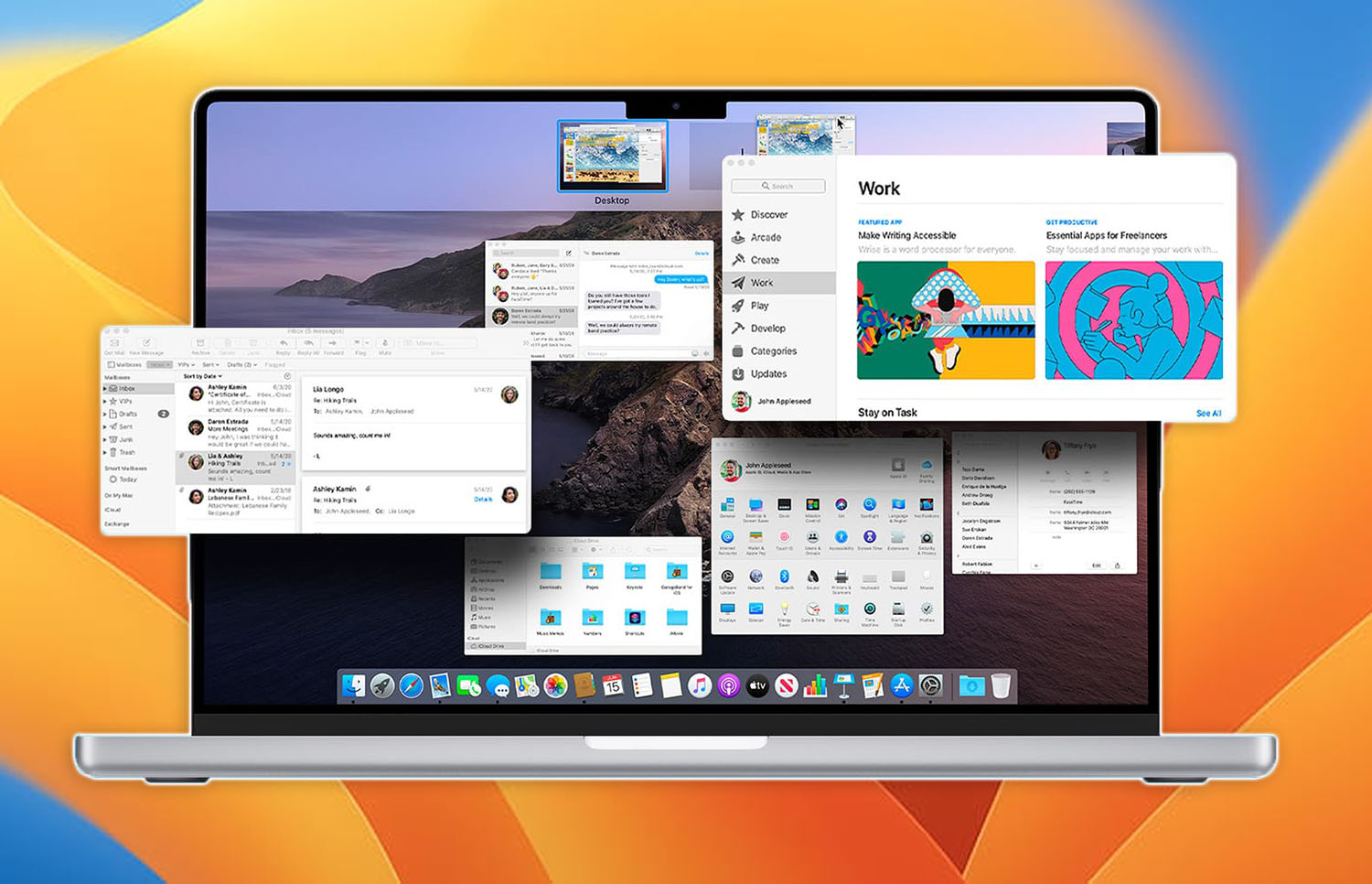
В последних версиях macOS купертиновцы активно продвигают новый режим многозадачности Stage Manager (Постановщик). Такой режим отображения окон не подойдет для Mac с маленьким экраном.
При этом в системе давно есть удобный аналог меню многозадачности под названием Mission Control. Помнят о нем лишь пользователи Mac со стажем, сейчас познакомим с этой фишкой и новичков в мире macOS.
Спасибо re:Store за полезную информацию.
Зачем нужен Mission Control
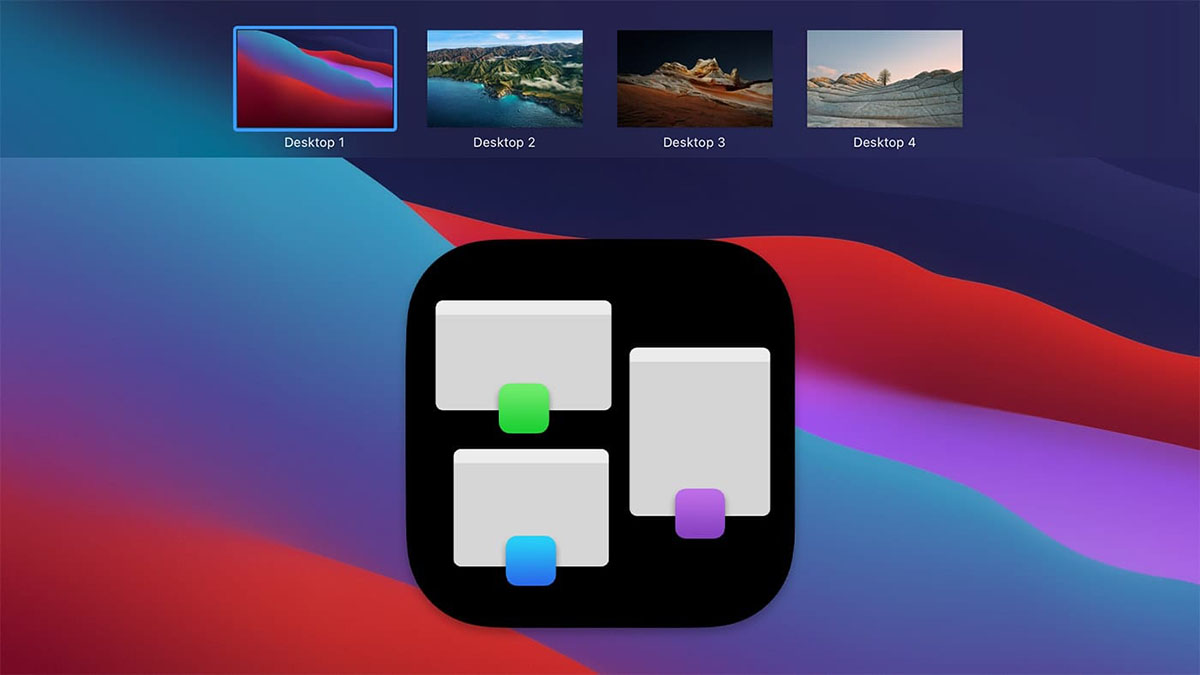
Mission Control – это специальная фишка macOS, которая позволяет увидеть все запущенные приложения на Mac одновременно. На экране при этом умещаются миниатюры всех программ и даже разные окна каждого из приложений.
Mission Control был представлен еще в 2011 году с выходом Mac OS X Lion, а до этого в десктопной системе существовал его менее функциональный аналог Exposé.
В отличие от стандартного меню переключения программ (вызываемого шорткатом Command + Tab), Mission Control более наглядно отображает окна приложений и позволяет найти затерявшуюся программу.
Кроме этого в Mission Control можно увидеть все рабочие пространства (рабочие столы), закрывать или добавлять новые, переносить программы между ними.
Как запускать Mission Control
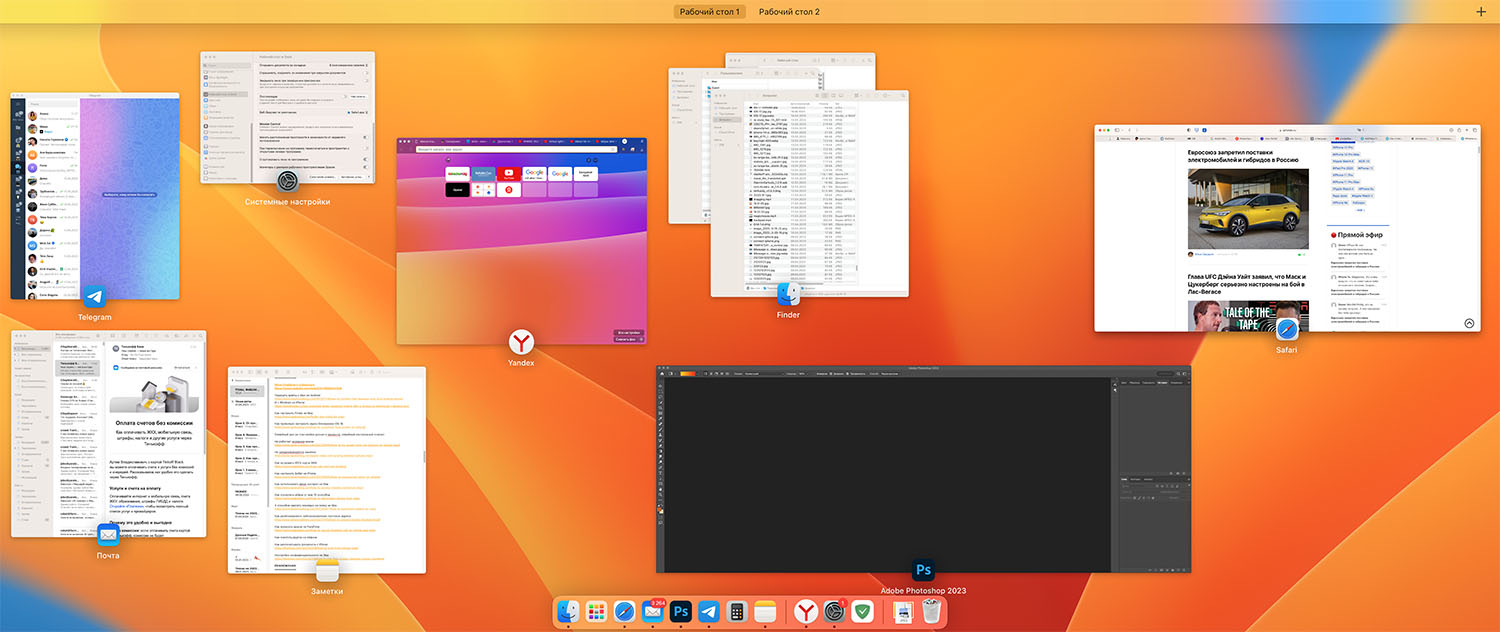
Это настолько важный и удобный элемент в системе, что разработчики предусмотрели сразу несколько вариантов его запуска.
▶ На клавиатуре Mac предусмотрена специальная кнопка для запуска Mission Control – это клавиша F3.
▶ Кроме этого меню можно открыть при помощи шортката Control + ↑. Если при этом нажать стрелку противоположного направления (↓), то увидите все открытые окна одного выбранного приложения.
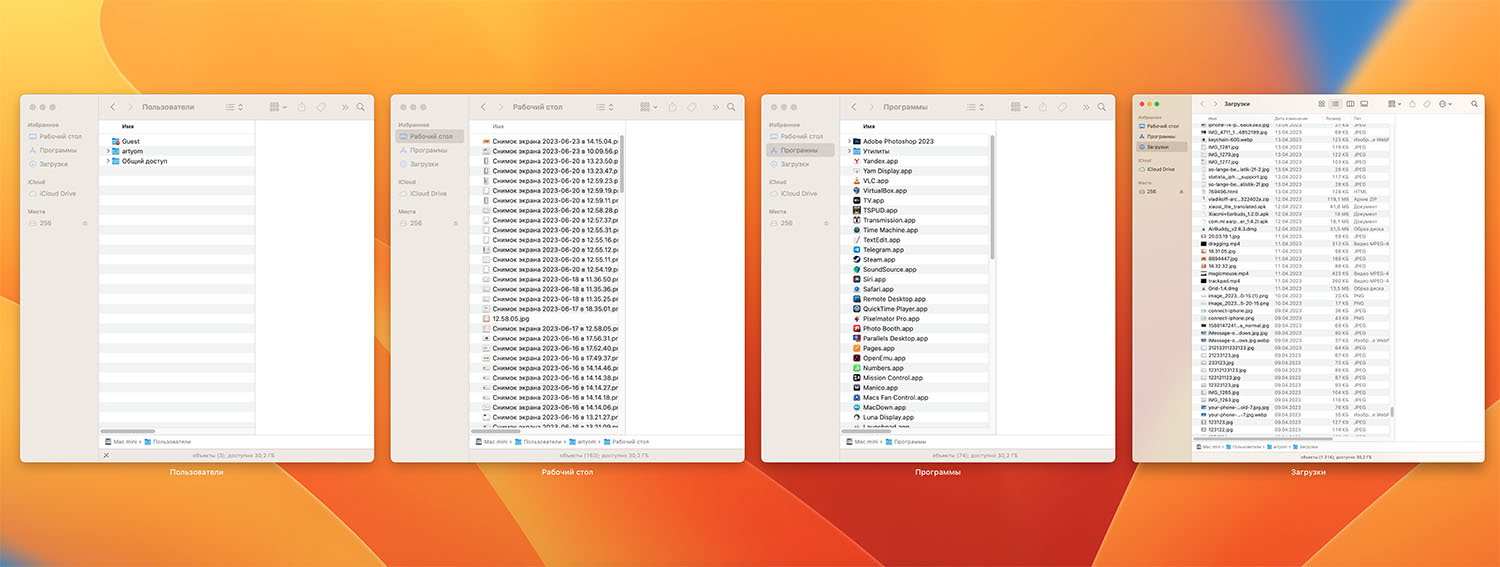
▶ Вызвать Mission Control можно через иконку приложения. Она есть в Launchpad и системной папке Программы, а в старых версиях macOS ярлык по умолчанию закреплялся в Dock-панели.
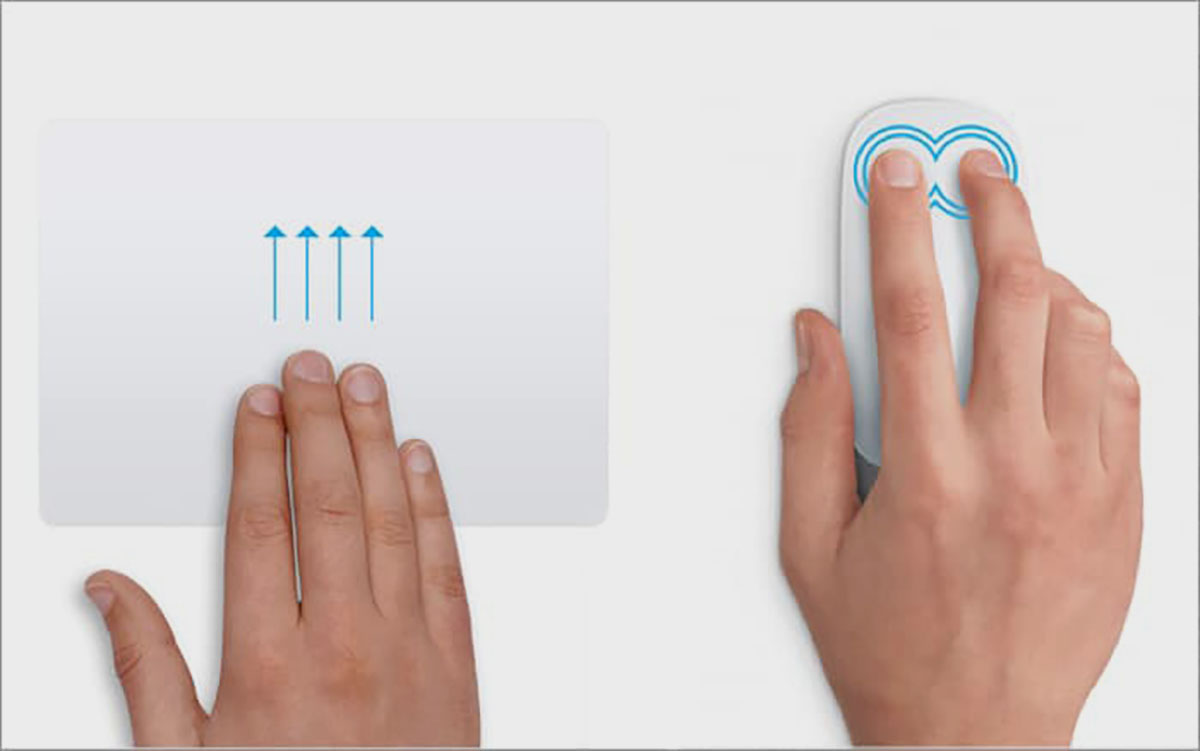
▶ При использовании трекпада Mission Control вызывается свайпом вверх тремя или четырьмя пальцами (зависит от системных настроек).
▶ Не забыли о любителях мыши, при использовании Magic Mouse вызвать Mission Control можно тапнув двумя пальцами по сенсорной области манипулятора.
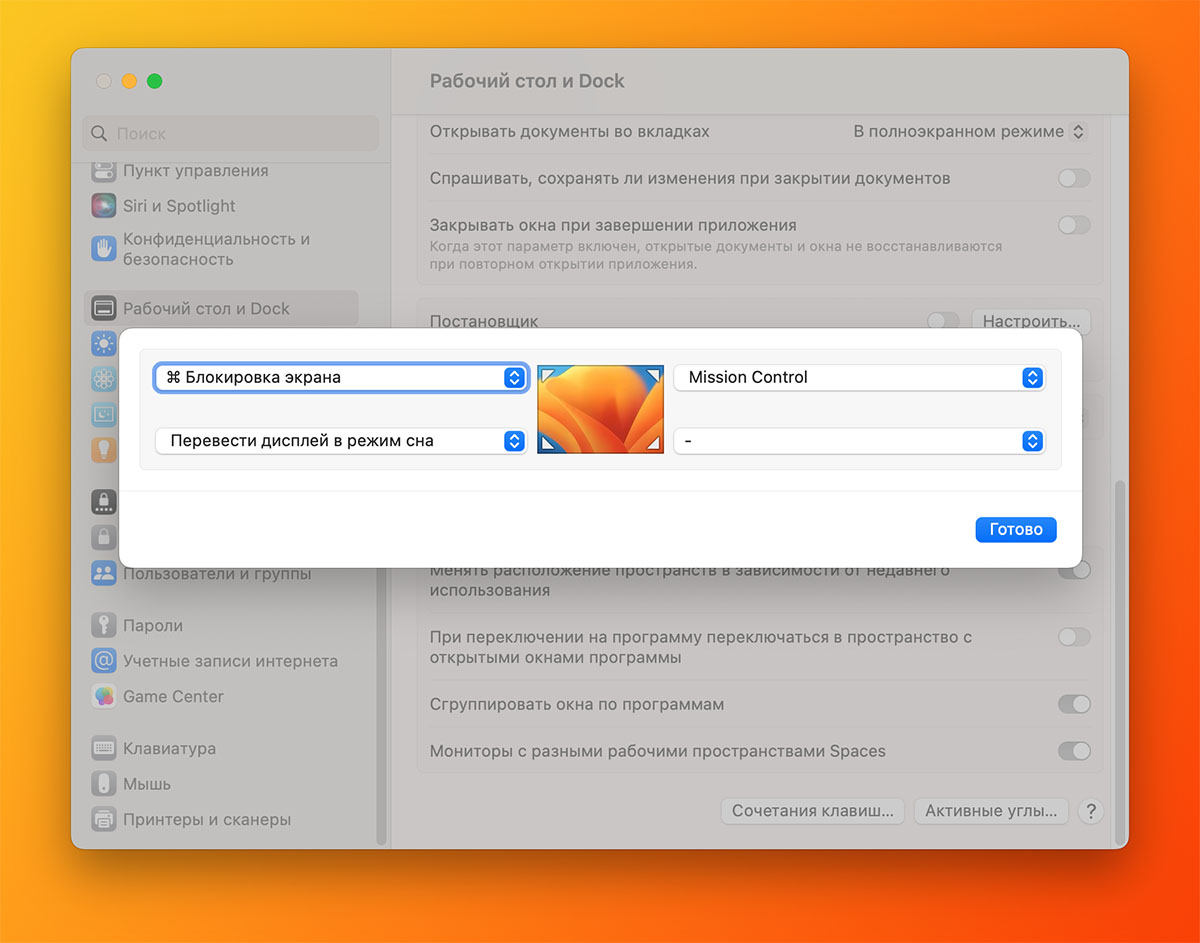
▶ Но и это еще не все, можно настроить запуск Mission Control через активные углы macOS. Опция находится по пути Системные настройки — Рабочий стол и Dock — Активные углы… Просто выберите удобный угол для активации и сможете переходить в режим просмотра окон, подведя курсор к указанному углу дисплея.
Как видите, купертиновцы разработали множество способов взаимодействия с этим меню, чтобы каждый нашел самый удобный для себя.
Как настроить Mission Control
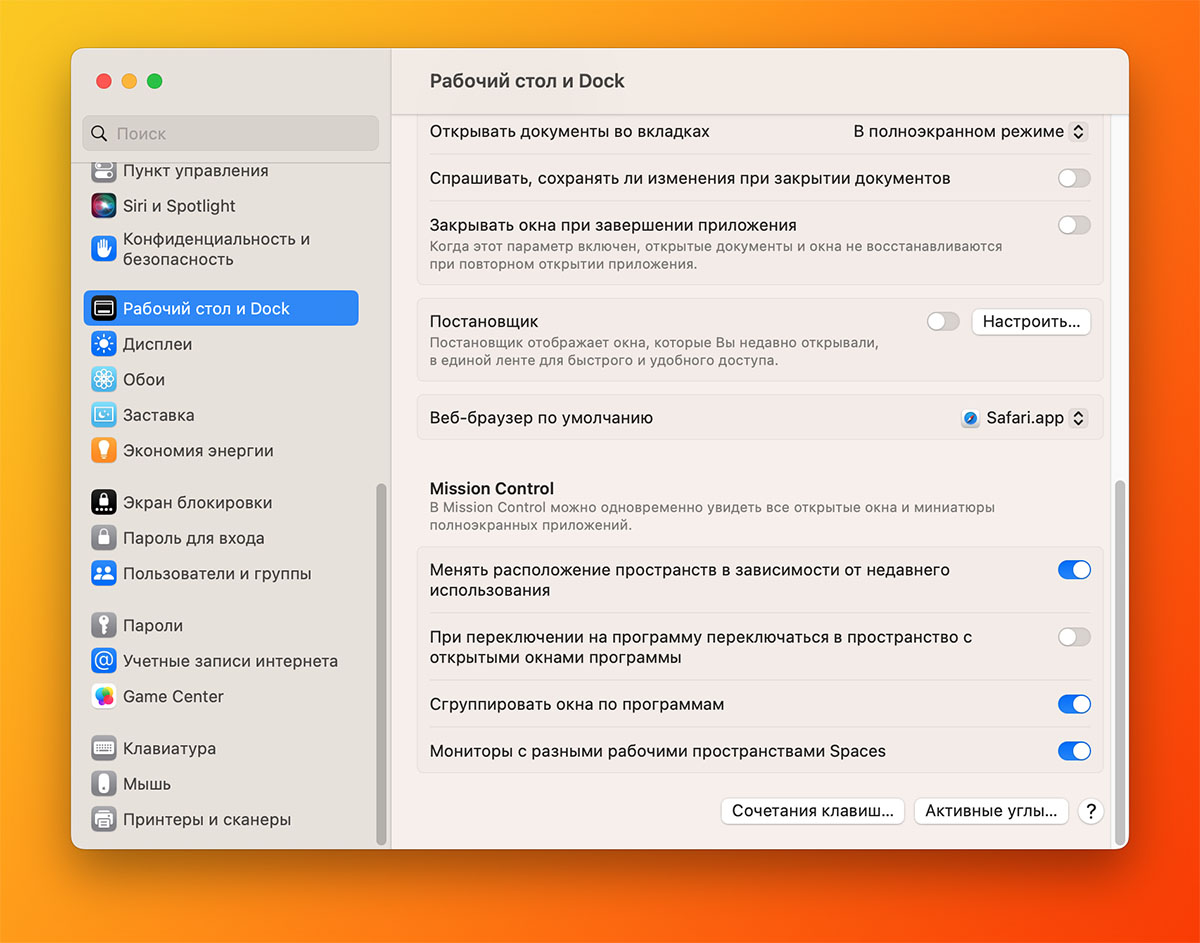
Кроме разных способов запуска меню у него есть несколько полезных настроек. Они расположены по пути Системные настройки — Рабочий стол и Dock — Mission Control.
◈ Первый тумблер позволяет запоминать расположение окон на разных пространствах (рабочих столах) и восстанавливать их после перезагрузки.
◈ Вторая опция активирует переход к рабочему пространству с программой при выборе её иконки Dock-панели или Launchpad.
◈ Третья фишка позволяет группировать окна одного приложения в Mission Control.
◈ Последний тумблер пригодится при работе с несколькими экранами, чтобы каждый монитор мог выступать отдельным пространством (рабочим столом).
Теперь вы знаете все особенности работы с Mission Control и сможете применять его в своих сценариях работы c macOS.
(13 голосов, общий рейтинг: 4.54 из 5)
Хочешь больше? Подпишись на наш Telegram.

Многие просто забыли об этом элементе системы.
Артём Суровцев
Люблю технологии и все, что с ними связано. Верю, что величайшие открытия человечества еще впереди!
Apple планирует поставить ухудшенный процессор A17 в iPhone 16, чтобы сэкономить
Посмотрел первую серию «Секретного вторжения», самого ожидаемого сериала Marvel. Сэмюэл Джексон тащит
Как на Mac защитить файл или папку паролем. Пригодится при выгрузке в облако и передаче по сети
Как вывести свои контактные данные на экран блокировки macOS. Поможет вернуть MacBook при пропаже
Как на iPhone активировать скрытые динамические обои. Работает в iOS 16.5
Как при помощи Apple Watch управлять своим iPhone или iPad. Превращаем часы в пульт ДУ
Как на iPhone и Mac настроить напоминания по геопозиции. Например, отправить отчет в офис
Как сохранить переписку iMessage на iPhone и Mac. Если не доверяете iCloud
re:Store запустил творческий конкурс с главным призом 150 тысяч рублей
Послушал новые Bowers #128584; Комментарии 18
madmongoose 23 июня в 20:21
…Stage Manager (Постановщик). Такой режим отображения окон не подойдет для Mac с маленьким экраном. Как раз таки наоборот. Вы похоже не разобрались как им пользоваться. Он больше всего подходит для небольших дисплеев.
Дома подключаю к эппл дисплею где отключаю стэйдж менеджер ибо на большом экране нужно чтобы было запущено несколько приложений, мессенджеры, несколько окон терминала, браузер и для каждого отдельно экрана свой пресет. А вот в кейсе, когда отключаю внешний дисплей все это добро не вмещается на экран 14 дюймовой прохи и для этого как раз и был придуман стэйдж кмк. В общем что я, что супрга на эире нашли удобным стэйдж именно на родных маленьких дисплеях, а не наоборот.
Артём Суровцев 23 июня в 23:41
madmongoose вчера в 1:15
Артём Суровцев вчера в 11:29
Источник: www.iphones.ru
Mac os переключение между окнами одного приложения
Когда на Mac открыто приложение или Finder, на рабочем столе отображается соответствующее окно. В каждый момент времени активно только одно приложение; название активного приложения (выделенное жирным шрифтом) и различные меню приложения отображаются в строке меню.
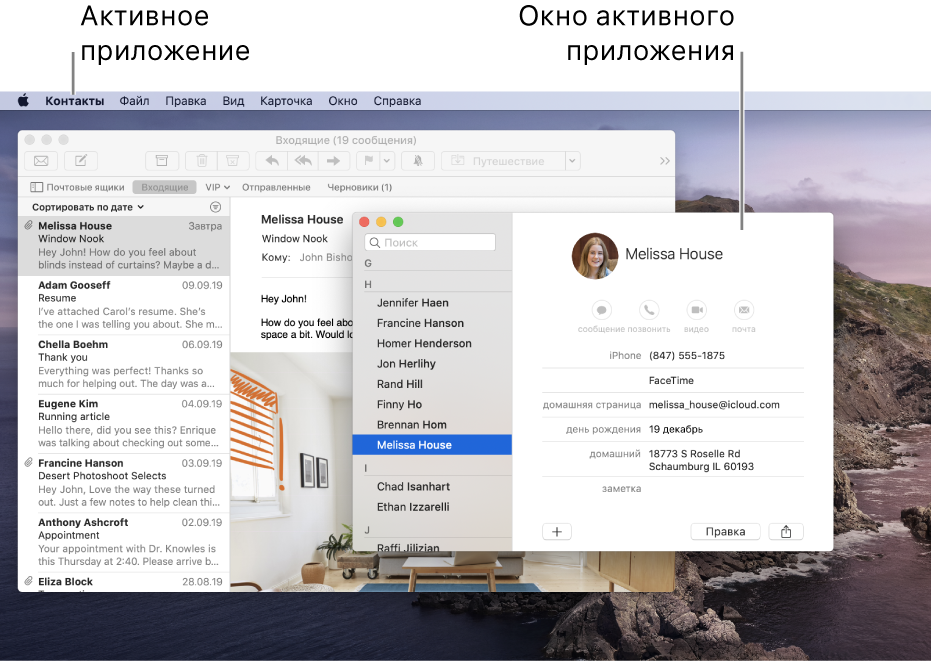
В некоторых приложениях, например Safari и Почте, можно открывать несколько окон или несколько типов окон одновременно. В macOS есть несколько способов управлять открытыми приложениями и окнами.
Перемещение, выравнивание и объединение окон
На Mac можно сделать следующее. Перемещение окна: Перетяните окно за строку заголовка туда, куда нужно. Некоторые окна невозможно переместить.
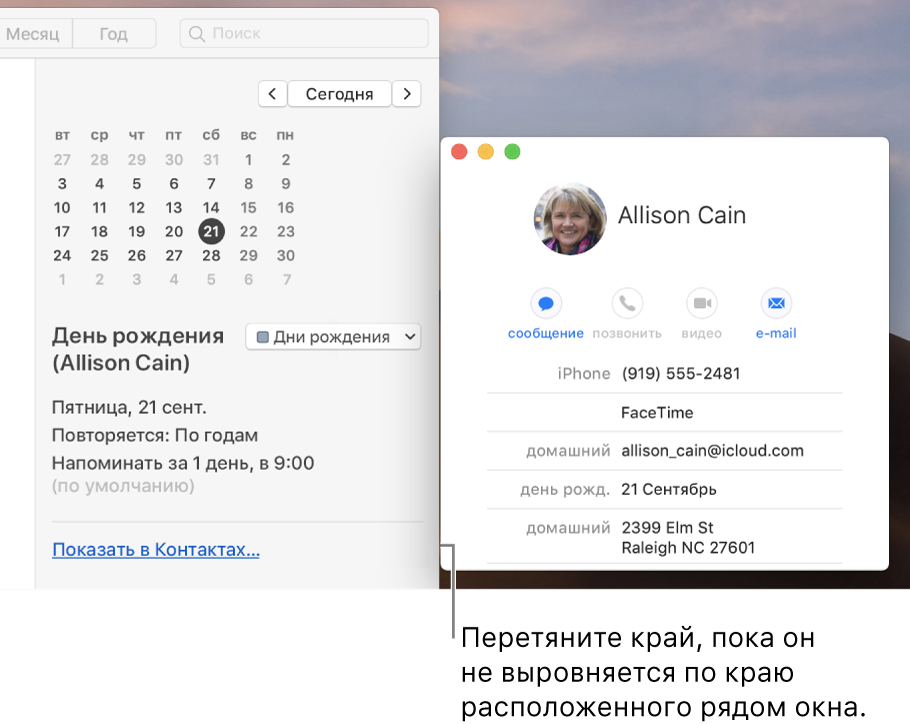
Выравнивание окон. Перетяните одно окно к другому. Когда окна будут совсем рядом, они выровняются без наложения. Вы можете расположить сразу несколько окон друг рядом с другом. Чтобы сделать прилегающие окна одного размера, потяните за край окна, размер которого нужно изменить. Когда его край приблизится к краю соседнего окна, края выровняются и перестанут двигаться.
Объединение окон приложения в одном окне со вкладками. В приложении выберите пункт меню «Окно» > «Объединить все окна». Чтобы снова сделать вкладку отдельным окном, выберите эту вкладку, затем выберите меню «Окно» > «Переместить вкладку в новое окно» или просто перетяните вкладку за пределы окна. См. раздел Использование вкладок в окнах.
Разворачивание и сворачивание окон

На Mac можно выполнять следующие действия с окнами. Разворачивание окна: удерживая клавишу Option, нажмите зеленую кнопку разворачивания в левом верхнем углу окна приложения. Чтобы вернуться к предыдущему размеру окна, еще раз нажмите эту кнопку, удерживая клавишу Option.

Можно также дважды нажать строку заголовка приложения, чтобы развернуть окно (если в настройках Dock для этого действия задано увеличение масштаба). Сворачивание окна: нажмите желтую кнопку сворачивания в левом верхнем углу окна или нажмите сочетание клавиш Command-M. В настройках Dock можно задать сворачивание окна двойным нажатием его заголовка. Размеры большинства окон можно изменять вручную. Перетяните или дважды нажмите верхний, нижний или боковой край окна, чтобы расширить окно в соответствующую сторону.
Быстрое переключение между окнами приложений
На Mac можно сделать следующее. Переключение на предыдущее приложение. Нажмите сочетание клавиш Command-Tab. прокрутка всех открытых приложений: Удерживая клавишу Command, нажмите клавишу Tab, затем выберите нужное приложение, нажимая клавиши со стрелками влево и вправо. Отпустите клавишу Command.
Если, пролистывая перечень приложений, Вы передумаете переходить к другому приложению, нажмите Esc (Escape) или точку и отпустите клавишу Command.
Закрытие окна

В окне на Mac нажмите красную кнопку закрытия в левом верхнем углу окна или нажмите сочетание клавиш Command-W. Если открыто несколько окон одного и того же приложения, например приложения Safari или «Почта», то при закрытии одного окна приложение закрыто не будет, и его работа не завершится.
Чтобы выйти из таких приложений, нажмите имя приложения в строке меню, затем выберите «Завершить [Название приложения]». См. раздел Завершение приложений. Вы можете скрыть активное приложение или выйти из него, нажав Command-H или Command-Q. Используя Mission Control, можно быстро расположить открытые окна и пространства в один слой, чтобы легко найти нужное окно. Источник
Как быстро переключаться между окнами и программами на Mac
Когда вы работаете на своём Mac, вашу продуктивность улучшат удобные сочетания клавиш и т.п. Это могут быть не только сочетания клавиш, но и жесты, которые помогут вам выполнять работу быстрее. Сегодня мы расскажем о жестах и сочетаниях для переключения окон и программ на Mac.

Переключение между программами на Mac
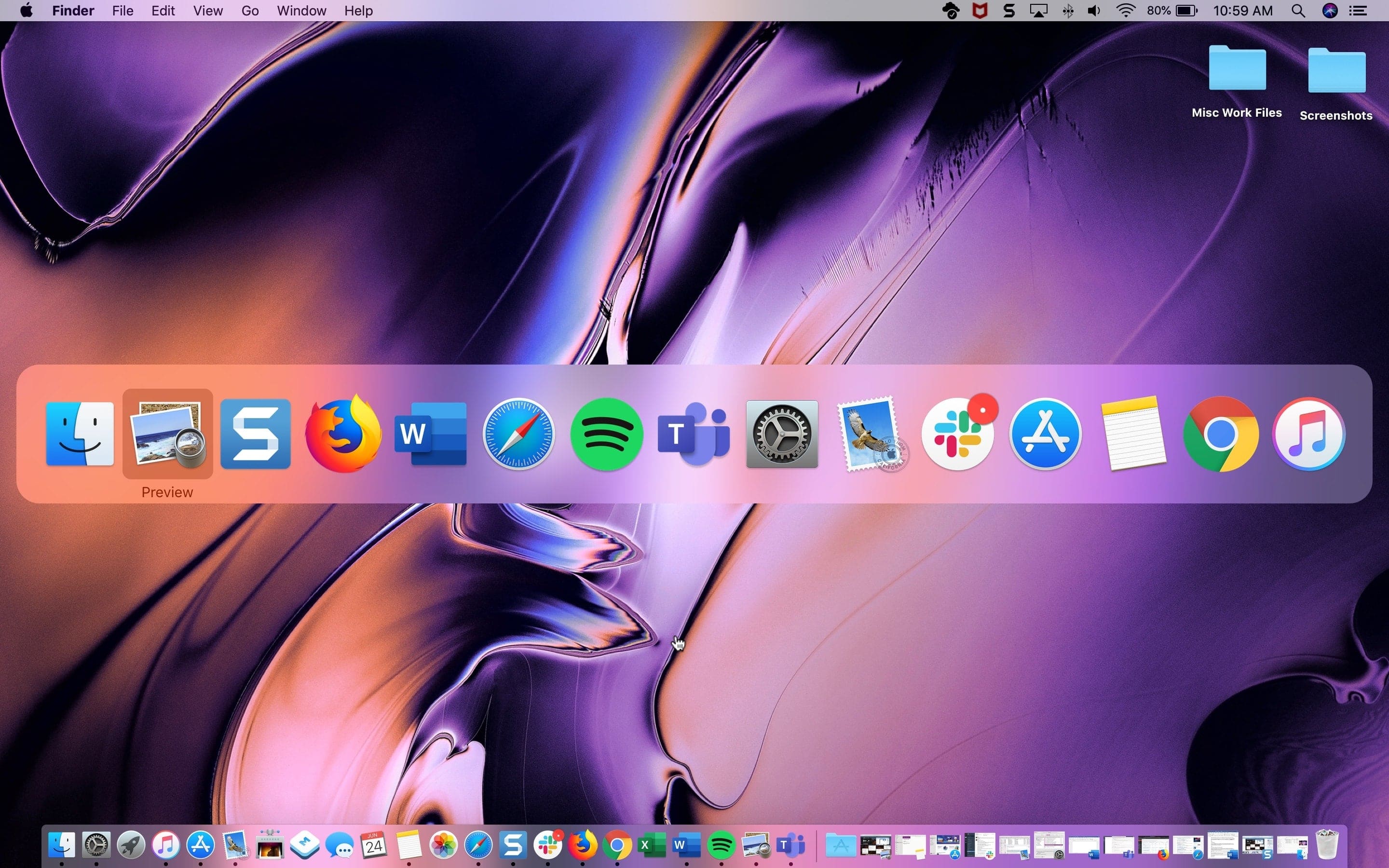
Зажмите клавиши Command + Tab, и на экране появится панель со всеми активными программами. Продолжайте держать клавишу Command и нажимайте Tab, чтобы перемещаться между программами. Чтобы перемещаться в обратном направлении, держите Command и зажмите ещё Shift + Tab.
Перемещаться между программами можно с помощью стрелочек клавиатуры, продолжая держать клавишу Command. Отпустите обе клавиши, когда выберете нужную программу, и она откроется на весь экран. Вы также можете поменять клавиши для данного действия. На панели меню выберите значок Apple > Системные настройки > Клавиатура. Выберите вкладку Сочетания клавиш и секцию Клавиатура слева.
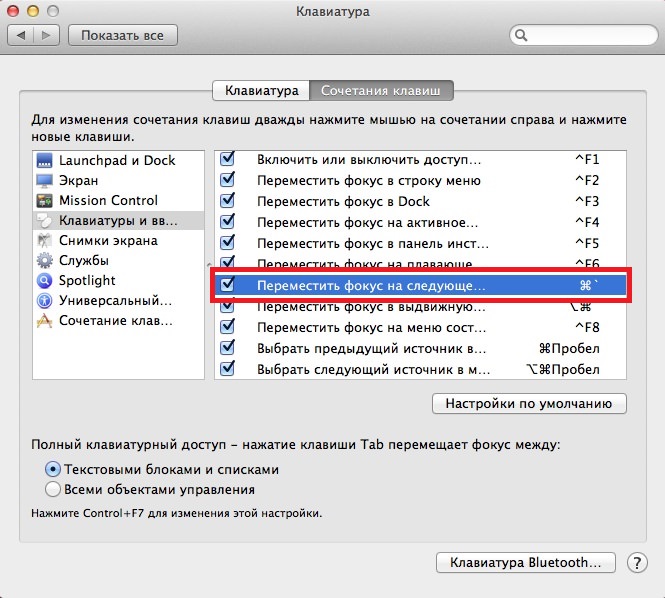
- Жест трекпада
Если у вас Macbook, и вы пользуетесь трекпадом, то окна можно переключать и по-другому. Проведите по трекпаду тремя пальцами, а затем наведите курсор на программу, которую хотите открыть.
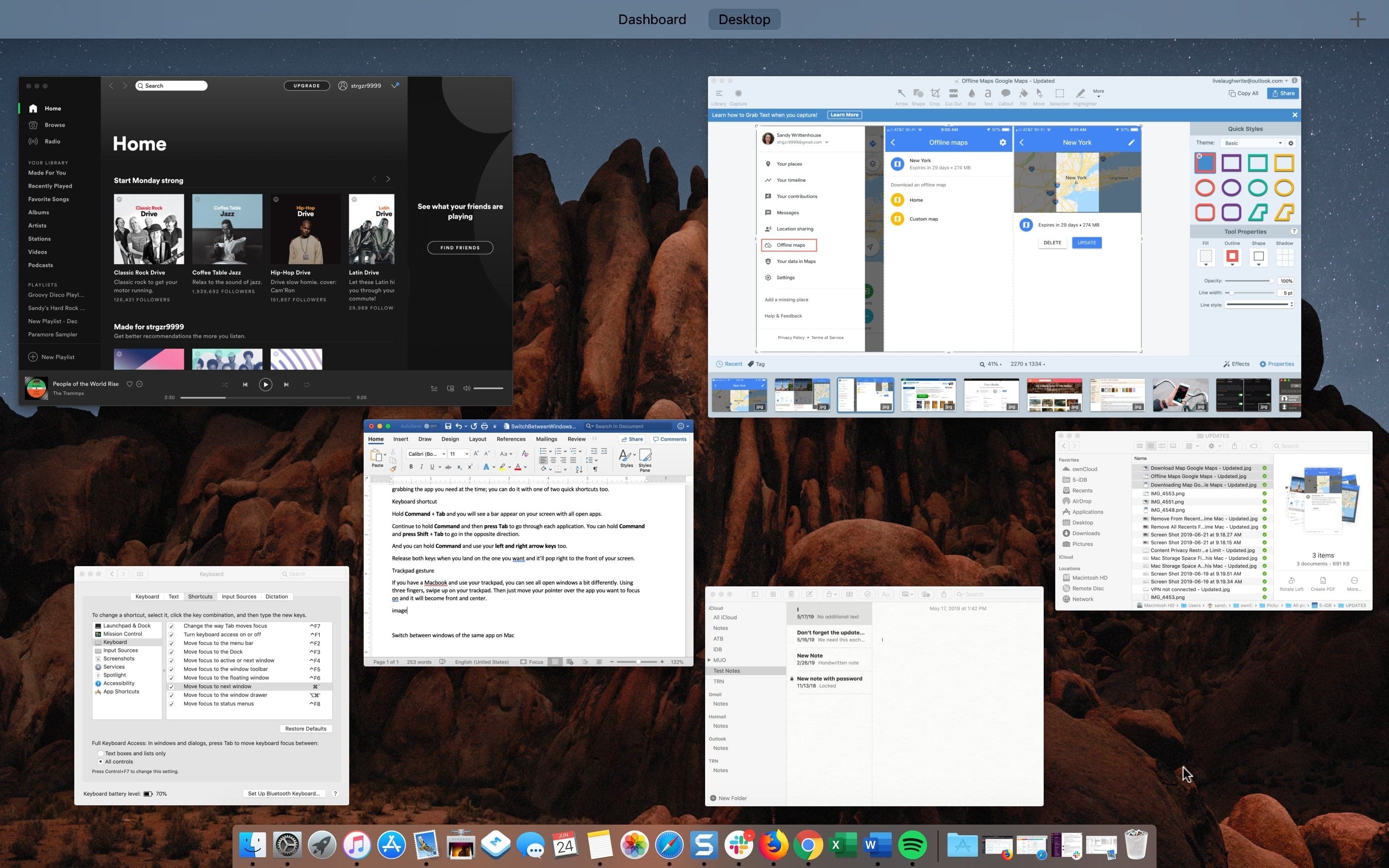
Переключение между окнами одной программы на Mac
Вы можете переключаться не только между программами, но и между окнами одной программы на Mac.
Зажмите клавиши Command + ` (слева от «1»), чтобы переключаться между окнами программы.
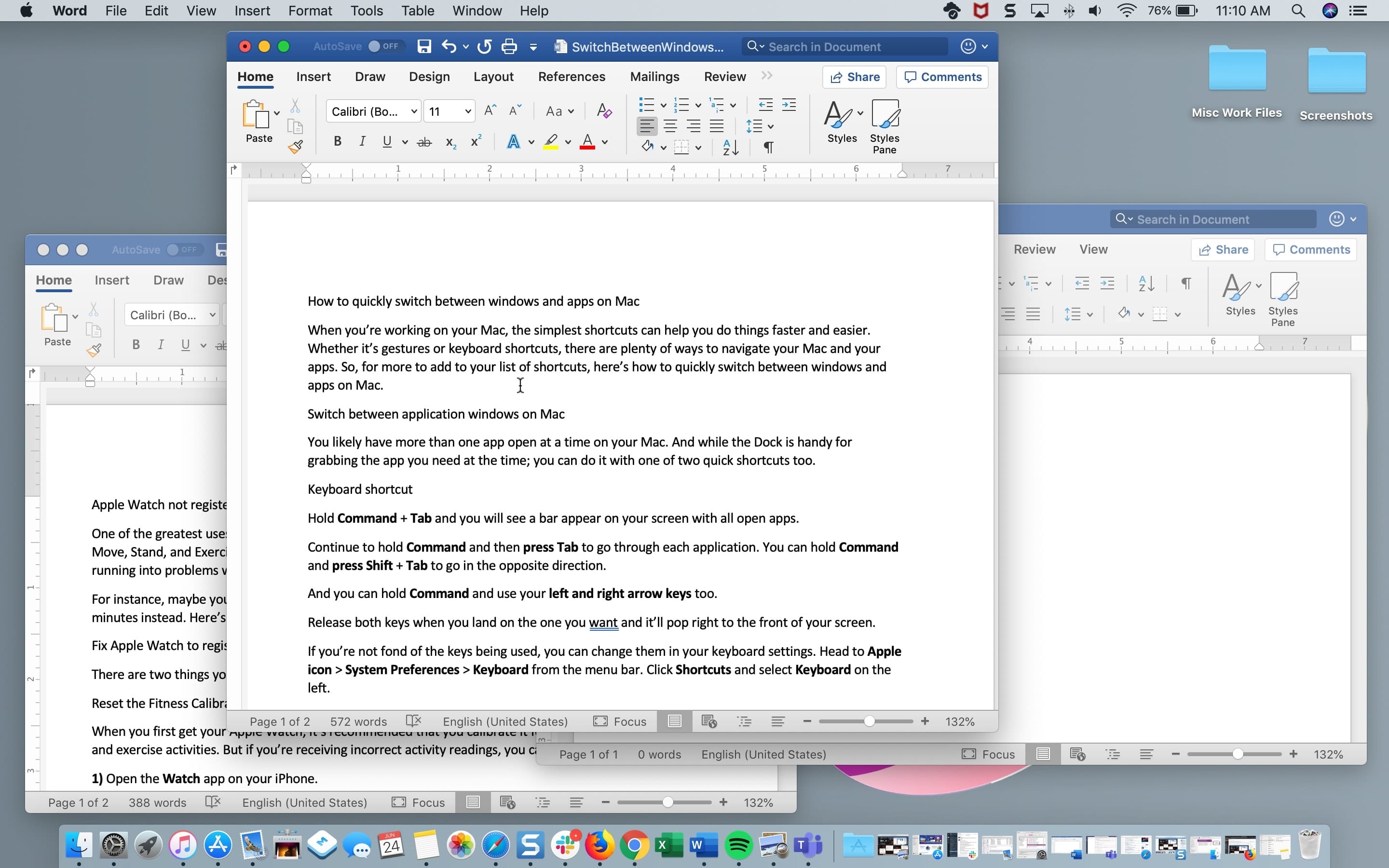
Если вы продолжите держать Command и будете нажимать клавишу `, окна будут переключаться. Когда дойдёте до нужного, отпустите клавиши.
Вы также можете использовать жест трекпада, описанный выше, но вы будете видеть все открытые окна всех программ.
Также читайте:
Использование жестов и сочетаний клавиш – это очень удобно. Поначалу запомнить их может быть сложно, но со временем вы привыкните и уже не сможете жить без них.
Переключение между окнами одного приложения
Часто имея дело с многооконными приложениями (такими как Finder, Firefox и многими другими) я всегда испытывал лёгкий дискомфорт, когда мне необходимо было переключиться из одного окна в другое в том случае, если активное окно занимает всю видимую область экрана или просто закрывает собою требуемое мне другое окно этого же приложения. В таких случаях я использовал Exposé (F10) выбирая нужное мне окно. Честно признаться, я не искал другого решения, предполагая, что всё должно быть именно так, пока случайно не нажал ошибочно не те горячие клавиши, которые мне были нужны.
Возможно, это существует в таблице клавиатурных сокращений, но у меня пока не хватило усидчивости прочесть и запомнить её всю от начала до конца – мне просто помог случай.
Оказывается, перемещаться между окнами приложения можно нажимая одновременно ⌘+` (клавиша рядом с левым Shift или ⇧). Теперь работать стало гораздо удобнее. Эта же самая комбинация работает и в том случае, если вы нажмёте сначала ⌘+Tab для навигации между запущенными приложенями, для перемещения между ними в обратном ⌘+Tab порядке.
Для перемещения по окнам одного приложения в обратном порядке нужно просто добавить в эту комбинацию Shift (⇧) – ⌘+Shift+`
Related Posts:
На ПК-клавиатуре это буква “йо” – под Esc.
О ДААА! ПРОБЛЕМА РЕШЕНА!
О СПАСИБО ТЕБЕ. Ты спас много людей от жистоких страданий!
Полезные сочетания клавиш для работы с окнами в macOS
Не секрет, что использование горячих клавиш значительно повышает продуктивность и скорость при работе с приложениями. Операционная система macOS располагает огромным количеством самых разных клавиатурных сочетаний, но большая часть из них — используется пользователями довольно редко. Восполняем пробел в знаниях: сегодня расскажем о полезных комбинаций клавиш, которые упростят работу с окнами и активными приложениями.

Системные сочетания клавиш
Command + `(тильда) — Навигация между окнами активного приложения
Многие пользователи слышали о знаменитой комбинации клавиш Command + Tab. Данное сочетание клавиш позволяет быстро переключаться между приложениями. Но это далеко не всё — переключаться можно и в рамках одного приложения, например, между активными окнами или вкладками. Для этого необходимо воспользоваться вышеуказанной комбинацией — и вы сможете взаимодействовать сразу с несколькими копиями одной программы.
Command + M — Свернуть текущее окно.
Для сворачивания приложения необязательно тянуться курсором в левый верхний угол. Достаточно воспользоваться простым сочетанием клавиш.
Command + Option + H — Скрыть остальные приложения
Открыто много приложений, но вы хотите сосредоточиться только на одном окне? macOS позволяет с легкостью это сделать. Воспользовавшись вышеуказанной комбинацией клавиш, вы сможете скрыть все окна программ, кроме активного приложения.
Command + W — Закрыть текущее окно или вкладку
Не самое популярное, но довольно полезное клавиатурное сочетание. Используя горячие клавиши, вы сможете быстро закрыть копию приложения или активную вкладку в браузере.
Command + Option + W — Закрыть все окна и вкладки приложения
Данная клавиатурная комбинация не завершает приложение, а лишь закрывает все имеющиеся вкладки и фоновые/активные окна. Быстро, а главное эффективно.
Собственная комбинация — Развернуть текущее окно

Перейти в полноэкранный режим проще простого — для этого достаточно нажать на зеленый значок в левом верхнем углу. Но эту процедуру можно ещё ускорить — задав собственную комбинацию клавиш для этого действия.
- Открываем «Системные настройки»;
- Выбираем раздел «Клавиатура»;
- Переходим во вкладку «Сочетания клавиш»;
- Осталось выбрать «Сочетания клавиш для программы» и нажать «+»
- В поле «Название меню» вводим «Увеличение», а в пункте «Сочетание клавиш» любое удобное клавиатурное сочетание. Важно, чтобы указанная комбинация нигде ранее не использовалась.
- Всё готово! Если всё сделано верно, приложение будет входить в полноэкранный режим по заданному сочетанию клавиш.
Работа с браузером Safari
- Command + T — Новая вкладка
- Command + Shift + стрелка вправо — Перейти к следующей вкладке;
- Command + Shift + стрелка влево — Вернуться к предыдущей вкладке;
- Command + L и Command + Enter — Дублирование вкладки;
- Command + 1…9 — Переход к требуемой вкладке;
- Command + Z — Открыть последнюю закрытую вкладку;
- Command + N — Новое окно;
- Command + H — Скрыть все окна;
- Command + Shift + W — Закрыть активное окно со всеми вкладками;
Предлагаем подписаться на наш канал в «Яндекс.Дзен». Там вы сможете найти эксклюзивные материалы, которых нет на сайте.
Новости, статьи и анонсы публикаций
Свободное общение и обсуждение материалов
Лонгриды для вас

Пока большинство сидят по домам, единственное развлечение дня них — просмотр новых фильмов и сериалов. Не у всех есть возможность работать удаленно, а поскольку в кино сейчас не выйдешь, многие буквально прилипли к экранам компьютеров и телевизоров. Поэтому популярность крупных сервисов по онлайн-просмотру видео сильно взлетела за последние две недели. Исключением не стал и Apple […]

Apple не просто так уделяет внимание возможностям iPhone и Apple Watch, связанным со здоровьем. Уже сейчас можно следить за своей активностью с помощью умных часов, отслеживая пульс, пройденное расстояние и количество потраченных калорий за тренировку. Однако далеко не всегда есть возможность выйти утром и пробежаться полчаса в парке около дома. У кого-то просто нет времени, […]

Что может быть сложного в зарядке iPhone? Откровенно говоря, ничего. Подключил смартфон к розетке через блок питания и жди, когда он зарядится. В принципе, можно заморочиться и начать отслеживать, когда аккумулятор наберёт 60-80%, чтобы отключить его и якобы сэкономить половину зарядного цикла. Но, на мой взгляд, это совершенно бесполезная практика, которая просто приведёт к тому, […]
Источник: onecomp.ru